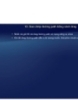Tự học Indesign CS2 : Vẽ part 10
106
lượt xem 13
download
lượt xem 13
download
 Download
Vui lòng tải xuống để xem tài liệu đầy đủ
Download
Vui lòng tải xuống để xem tài liệu đầy đủ
8. Tách các đường path trong một hình ghép hợp Chọn hình ghép hợp Trong menu Object, chọn Compound Paths Release. hợp. Object Release Hình ghép hợp được tách thành các đường path thành phần của nó. 9. Tạo đường path từ đường viền chữ Dùng lệnh Create Outlines để chuyển ký tự văn bản được chọn thành một bộ đường path ghép hợp mà bạn có thể hiệu chỉnh và thao tác như bạn làm với bất kỳ đường path nào khác. ...
Chủ đề:
Bình luận(0) Đăng nhập để gửi bình luận!

CÓ THỂ BẠN MUỐN DOWNLOAD